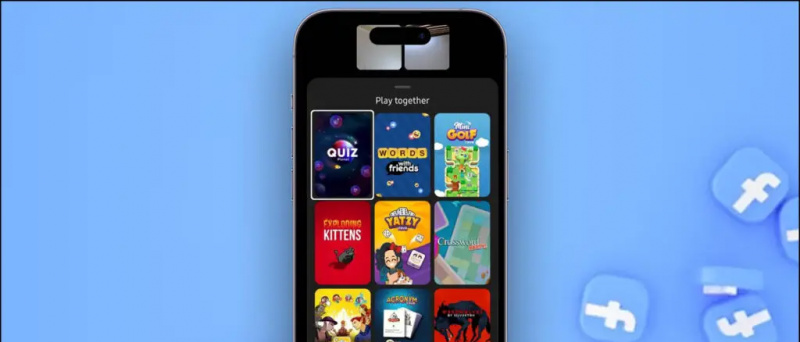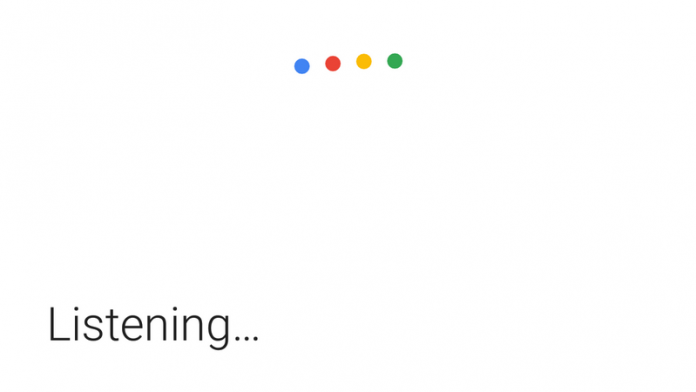Aquesta guia us mostrarà com utilitzar l’aplicació Moonlight de xyzz per a PS Vita; això us permetrà jugar a jocs de PC i Steam a la vostra PS Vita mitjançant un joc remot mitjançant la tecnologia Nvidia GameStream. Moonlight és un projecte per portar la plataforma Nvidia GameStream a diversos dispositius i sistemes operatius com iOS, Android i ChromeOS.
La versió de PS Vita mostra molt el potencial de la consola, ja que els botons de la barra de jocs ja estan configurats, cosa que facilita el salt als jocs amb molt poca configuració. A més dels jocs de PC, Moonlight també és compatible amb emuladors com Dolphin o PCSX2 per jugar a jocs Wii o PS2 a la vostra PS Vita sense confiar en gran mesura en la potència de processament del sistema.
El principal inconvenient de la versió de PS Vita de Moonlight és que haureu de dependre de la seva targeta Wi-Fi relativament feble, cosa que us obligarà a limitar l’abast i la qualitat del vídeo per obtenir un joc més fluït. Amb tot, Moonlight és una gran addició a qualsevol PS Vita pirateada i us donarà la possibilitat de jugar a jocs que d’altra manera no es podrien reproduir al dispositiu.
Descàrregues obligatòries:
RequisitsPlayStation Vita amb firmware personalitzat
Els models PS Vita 1000 (Fat) requereixen una targeta de memòria oficial de Sony per instal·lar homebrewConnexió Wi-Fi local
- El vostre PC transmetrà contingut al vostre PS Vita mitjançant la connexió Wi-Fi
PC Windows amb targeta gràfica Nvidia GTX 650 o superior
- Nvidia GameStream només és compatible amb la GTX 650 o superior. Consulteu el manual de la GPU Nvidia si no esteu segur
Nividia GeForce Experience instal·lat a l'ordinador
- Nvidia GameStream forma part de l'aplicació GeForce Experience per a Windows
Instal·lació de Moonlight
Moonlight es pot instal·lar fàcilment sense un PC mitjançant el Navegador Vita Homebrew , un gran dipòsit per a aplicacions casolanes que es poden descarregar directament a la vostra Vita.- Inicieu al vostre PS Vita VitaShell i premeu el botó [Selecciona] per activar el mode FTP o USB
A VitaShell, premeu [Començar] i seleccioneu [Botó SELECT] per alternar entre el mode FTP i el mode USB.
- Per al mode FTP: introduïu l'adreça que es mostra a la vostra PS Vita al navegador de fitxers del vostre PC, p.
ftp://xxx.xxx.x.x:1337 - Per al mode USB: connecteu l'USB a l'ordinador i funcionarà com a dispositiu d'emmagatzematge USB
- SD2Vita: simplement connecteu la targeta MicroSD al PC i transfereix els fitxers sense VitaShell
la pantalla no es reactiva a la trucada entrant
- Per al mode FTP: introduïu l'adreça que es mostra a la vostra PS Vita al navegador de fitxers del vostre PC, p.
- Al navegador de fitxers del PC, aneu a
ux0:i creeu una carpeta anomenadavpksi encara no existeix - Transferència
Moonlight.vpkalux0:/vpk/a la vostra PS Vita - Quan la transferència s'hagi completat, premeu [Cercle] al vostre PS Vita per tancar el mode FTP / USB
- A VitaShell, aneu a
ux0:->/vpk/a continuació, ressalteuMoonlight.vpk - Premeu [Creu] per instal·lar-lo i confirmar la sol·licitud de permisos ampliats.
- Tanqueu VitaShell quan finalitzi la instal·lació
- Anoteu l’adreça IP que mostra la vostra PS Vita quan entreu en mode FTP a VitaShell
Configuració de Moonlight
Haureu de trobar l’adreça IP del vostre PC perquè pugueu emparellar-la amb la vostra PS Vita mitjançant NVidia GameStream com a part de l’aplicació GeForce Experience.- Al vostre PC, aneu a[Inici / Windows]-> cerca[Correr]i premeu Retorn
- Escriviu
cmdi premeu Retorn - Escriviu
ipconfiga la finestra del símbol del sistema i premeu Retorn - Anoteu el
IPv4 address- aquesta és la vostra adreça IP local - Obert Experiència GeForce al vostre PC i inicieu sessió mitjançant el vostre compte Nvidia
- Aneu al [Preferències] i seleccioneu [ESCUD] des del menú esquerre
- Activa [Permetre que aquest PC reprodueixi jocs a dispositius SHIELD]
- Llança la nova a la teva PS Vita[Clar de Lluna]bombolla al vostre LiveArea
- Seleccioneu [Afegeix manualment] i introduïu l'adreça IP del vostre PC o trieu el vostre PC [Cercar dispositius]
- El vostre PS Vita mostrarà un codi de sincronització i el vostre PC us el sol·licitarà
- Introduïu el codi PS Vita a la finestra emergent del PC
- El vostre PS Vita ara es podrà connectar al vostre ordinador des del menú principal de Moonlight
- Premeu el teclat d per trobar la configuració de moltes opcions de personalització. Podeu configurar la resolució, la velocitat de fotograma, la velocitat de bits, configurar la pantalla tàctil i molt més.
- Seleccioneu el vostre PC i trieu el joc que vulgueu jugar a la PS Vita; el joc s'iniciarà automàticament al PC
Enhorabona, ara heu instal·lat i configurat Moonlight amb Nvidia GameStream. La vostra PS Vita es configurarà automàticament per funcionar com a controlador XBOX 360 amb els botons ja assignats.
El teclat tàctil posterior està assignat als botons de manera predeterminada i pot interferir involuntàriament amb el vostre joc, segons com mantingueu la PS Vita. Podeu desactivar temporalment el touchpad posterior mitjançant el connector WDNR instal·leu WDNR mitjançant l'aplicació Autoplugin .Addició de jocs per a PC
Els vostres jocs compatibles amb GameStream es trobaran a la finestra GeForce Experience del vostre PC. Aneu al [Joc] per veure la vostra llista de jocs.Per configurar quins directoris analitza GeForce Experience per trobar jocs. Aneu al [Preferències] i seleccioneu la pestanya [Jocs] menú des de l’esquerraAfegiu els vostres propis jocs que no siguin directament compatibles amb GameStream al [Preferències] -> [ESCUD] menú. Simplement seleccioneu l'executable (.exe) per al joc per afegir-lo a GameStream. Tot i que Moonlight emularà un controlador XBOX 360, no tots els jocs de PC són compatibles amb els controladors de jocs. Les tecles del ratolí i del teclat es poden assignar als botons de PS Vita mitjançant l'aplicació JoyToKey.
Necessites una targeta de crèdit per a la prova gratuïta d'Amazon Prime
Jugant a Steam Games
Si voleu jugar a la biblioteca Steam, trieu [Steam] des del menú de flux de Moonlight al vostre PS Vita. Haureu d'iniciar la sessió al vostre compte de Steam.Steam es carregarà en mode Big Picture; llavors podeu iniciar qualsevol dels vostres jocs directament des de la biblioteca SteamAnar a [Configuració] -> [Configuració del controlador] -> [Defineix el disseny] per tornar a mapar els botons específicament per als jocs de SteamLa vostra PS Vita funcionarà com a controlador XBOX 360 per als jocs de SteamEmuladors amb clar de lluna
També podeu jugar amb emuladors com PCSX2 o Dolphin al vostre PS Vita mitjançant Moonlight. Afegiu l'executable de l'emulador (.exe) a la llista de jocs de GeForce Experience. Aneu al [Preferències] pestanya -> [ESCUD] menú
Inicieu l'emulador des del menú Moonlight i espereu que l'emulador s'iniciï al vostre PC. Haureu de confirmar al vostre PC si l’emulador està configurat per executar-se com a administrador. La vostra PS Vita funcionarà com a controlador XBOX 360, però és possible que hàgiu de configurar el mapatge del controlador a la configuració de l'emulador.
Jocs amb PS Vita
VitaStick
- Podeu utilitzar la vostra Vita com a controlador USB sense reproducció remota mitjançant l’aplicació VitaStick i el connector de xerpi
PlayStation 4 Remote Play
- Podeu utilitzar la vostra PS Vita per jugar a jocs de PS4 mitjançant un joc remot
RetroArch
- A més de la transmissió de jocs de PC, el PS Vita pot emular sistemes antics com GameBoy Advance o Sega Genesis mitjançant el paquet d'emulador RetroArch
Adrenalina
- L’adrenalina desbloqueja l’emulador de PSP integrat per a un joc impecable de PSP i PSX i també és compatible amb la producció casolana de PSP





![[Comparació] Carregadors PD de 20 W per sota de 2000 INR](https://beepry.it/img/buying-guides/C9/comparison-20w-pd-chargers-under-inr-2000-1.jpg)